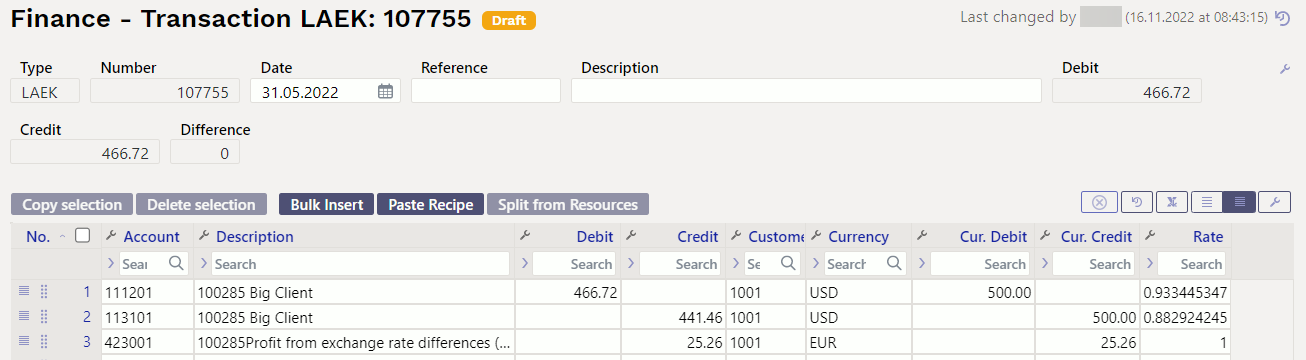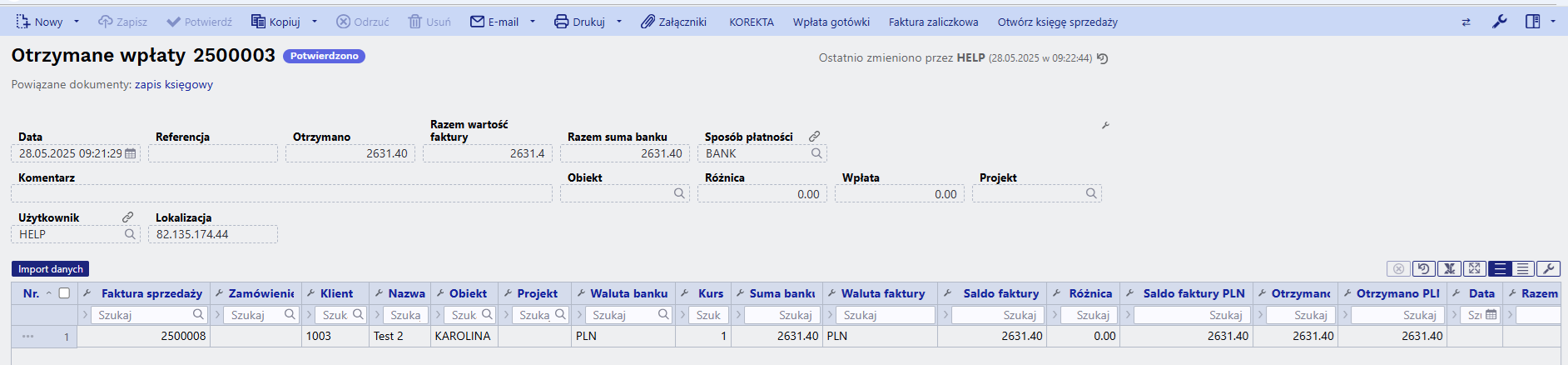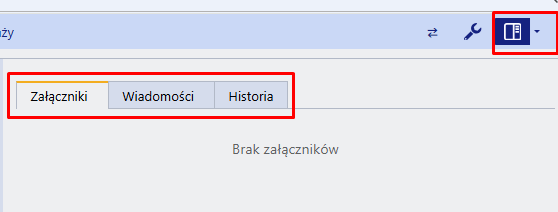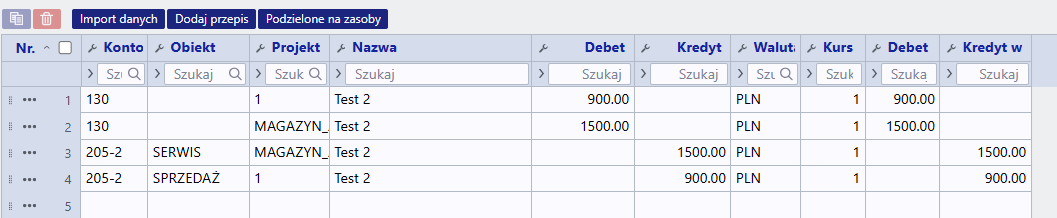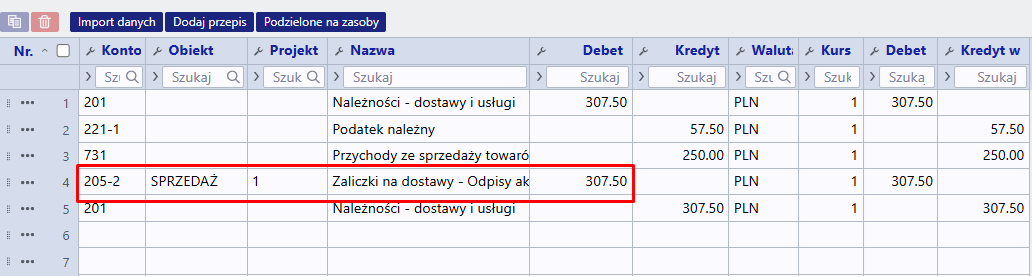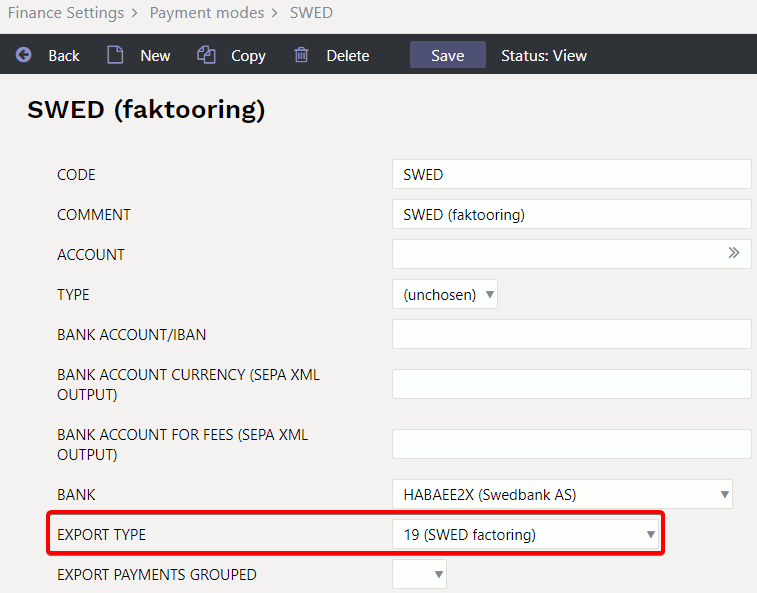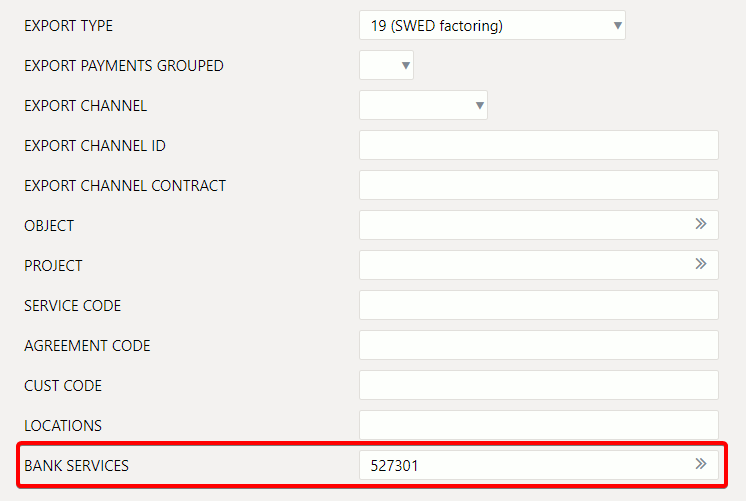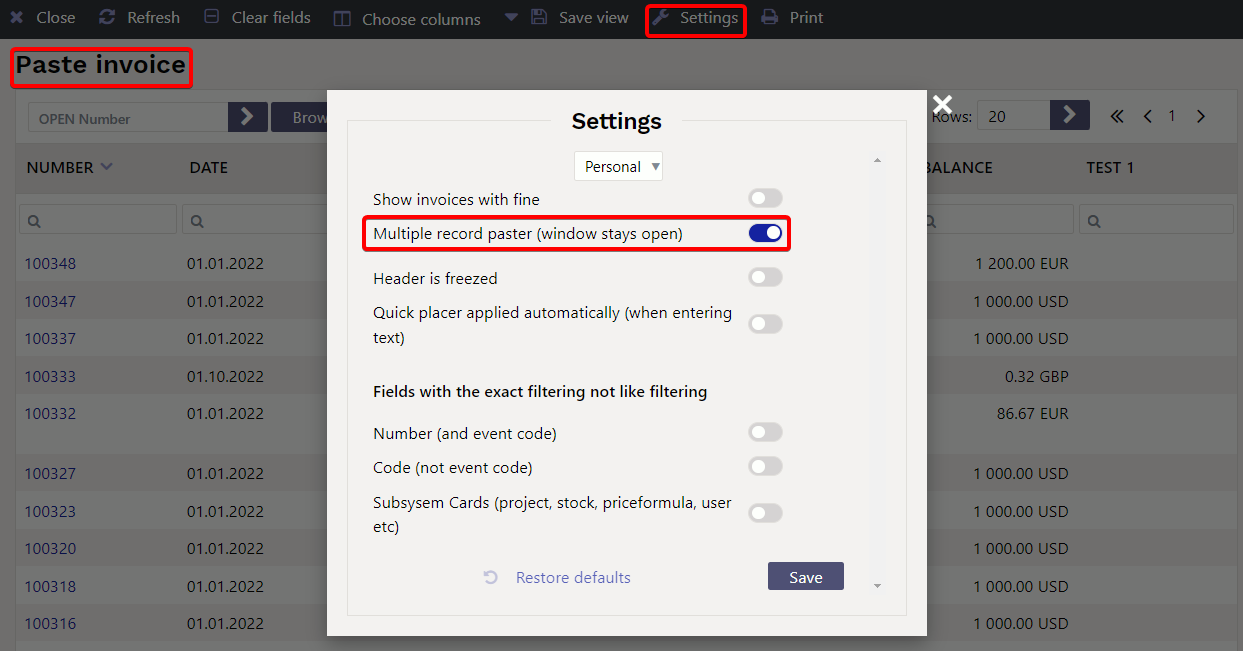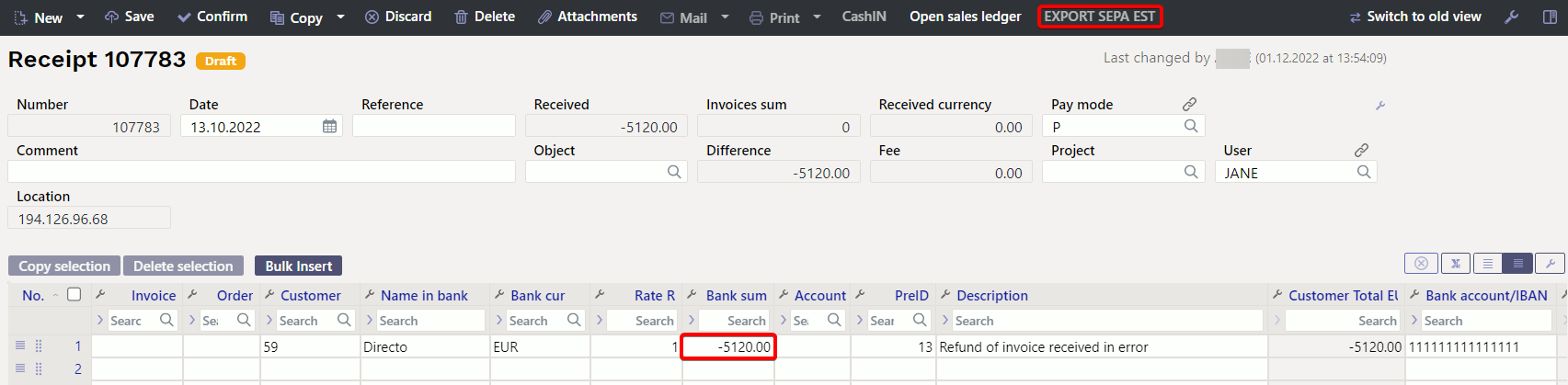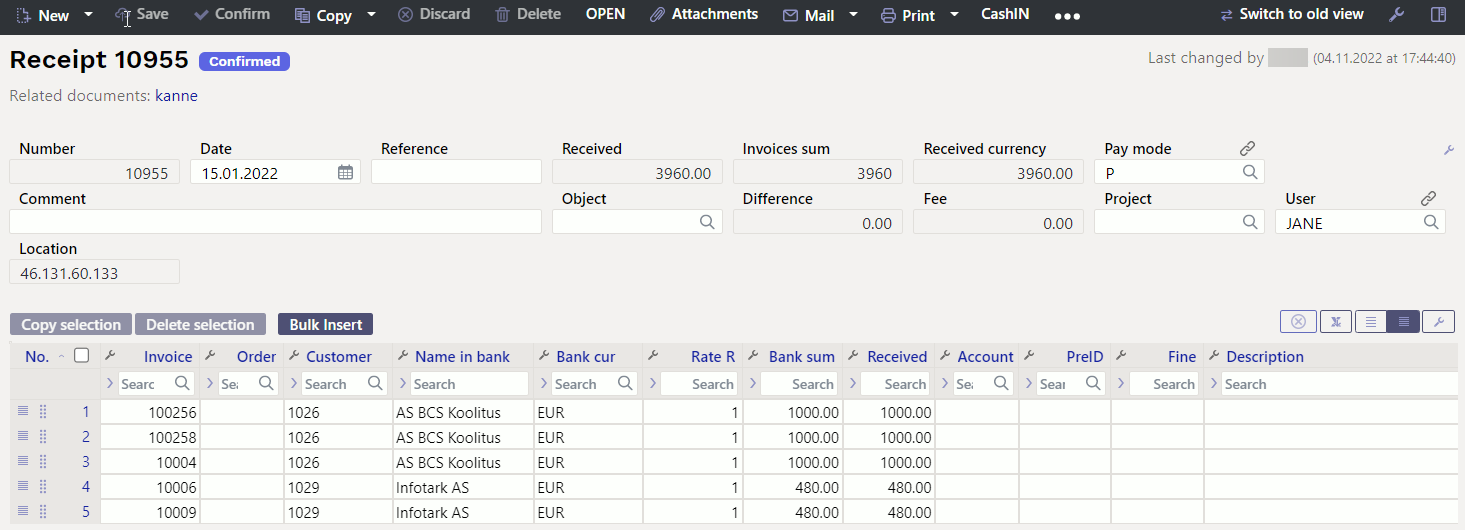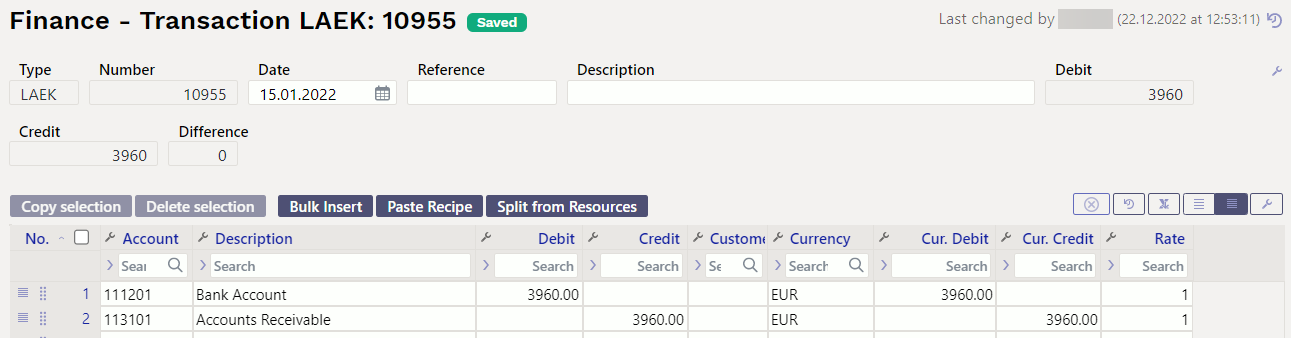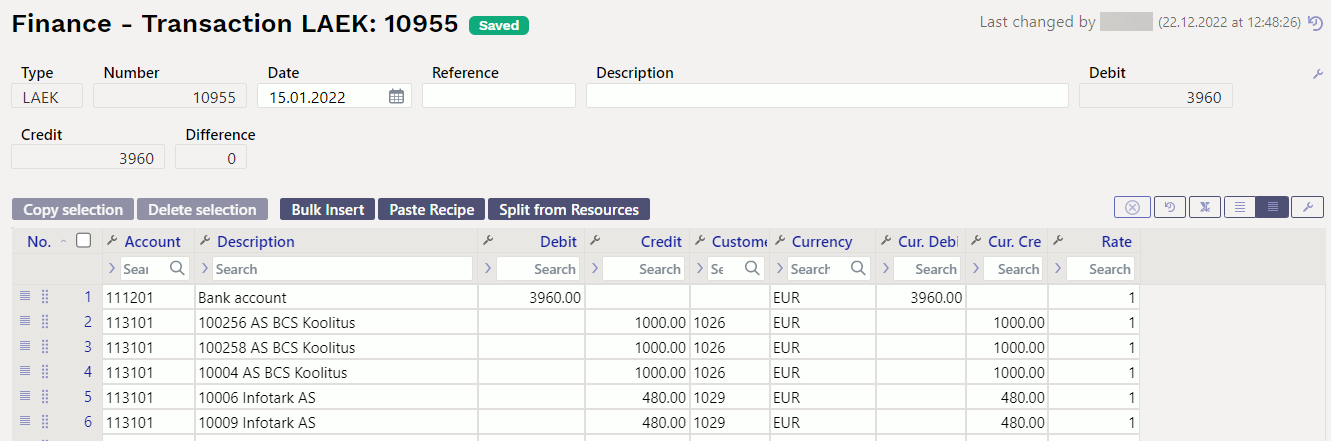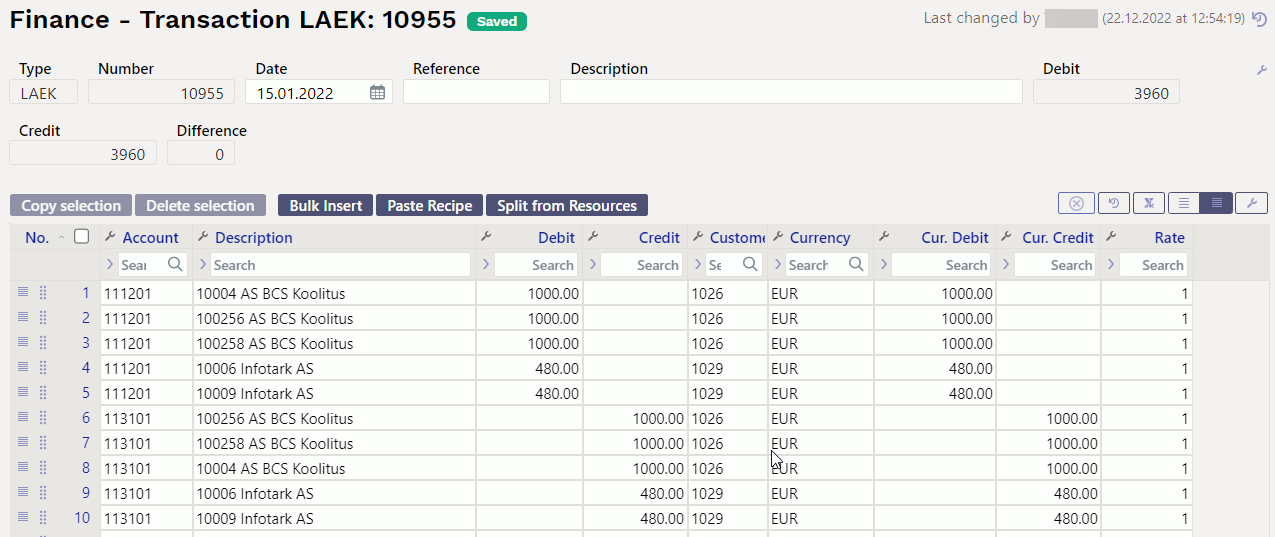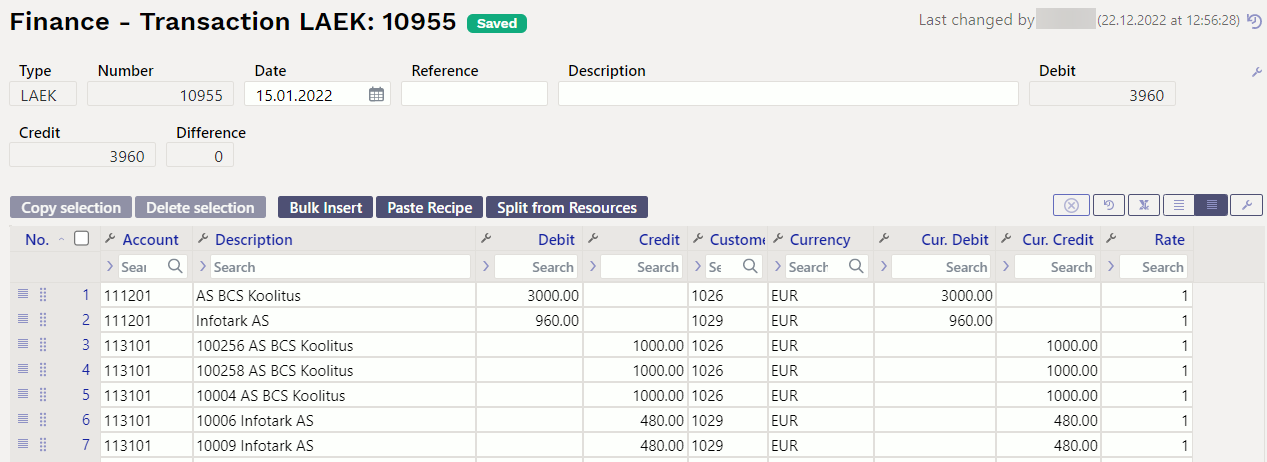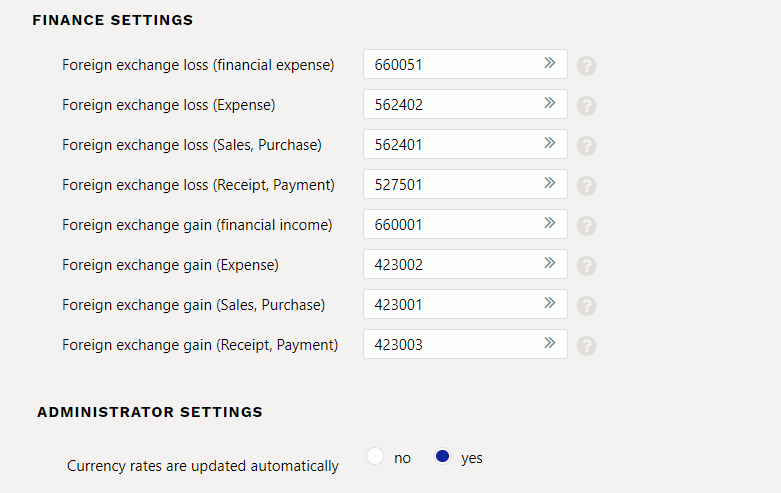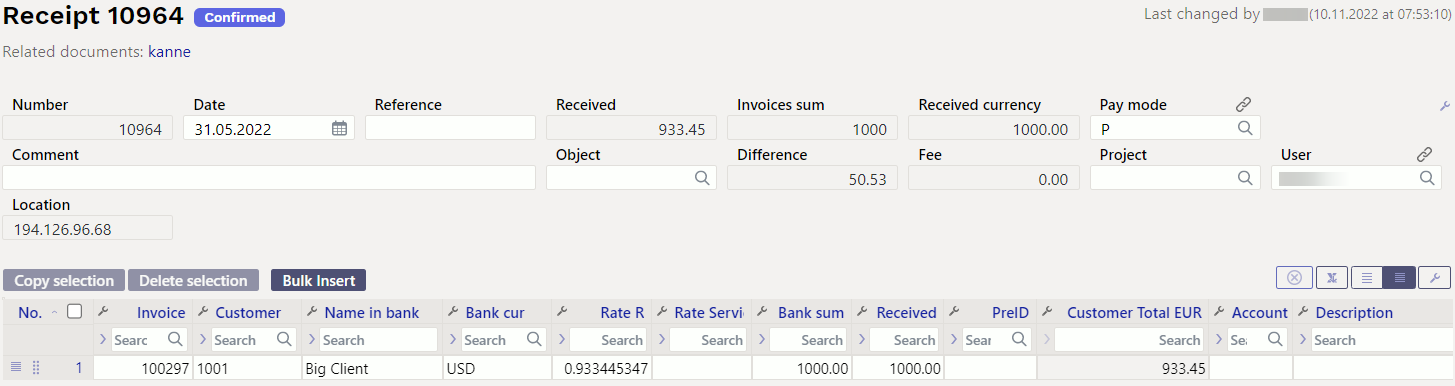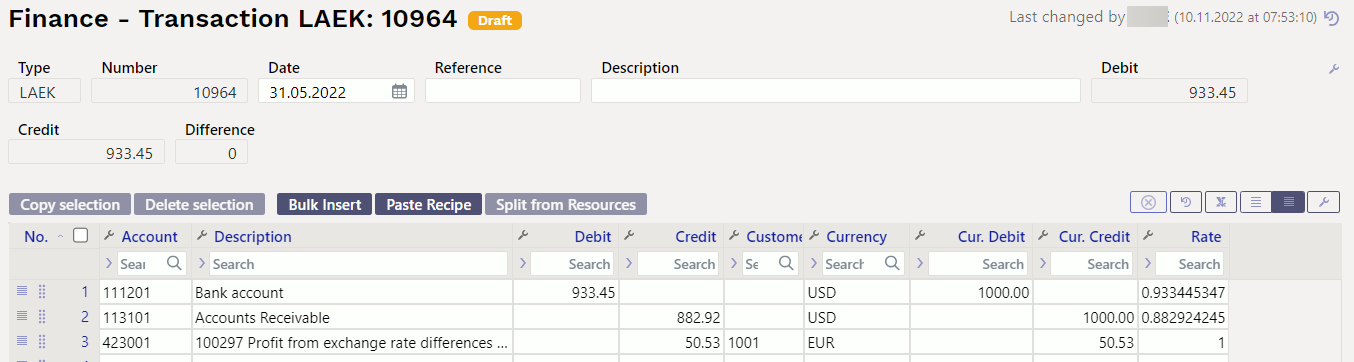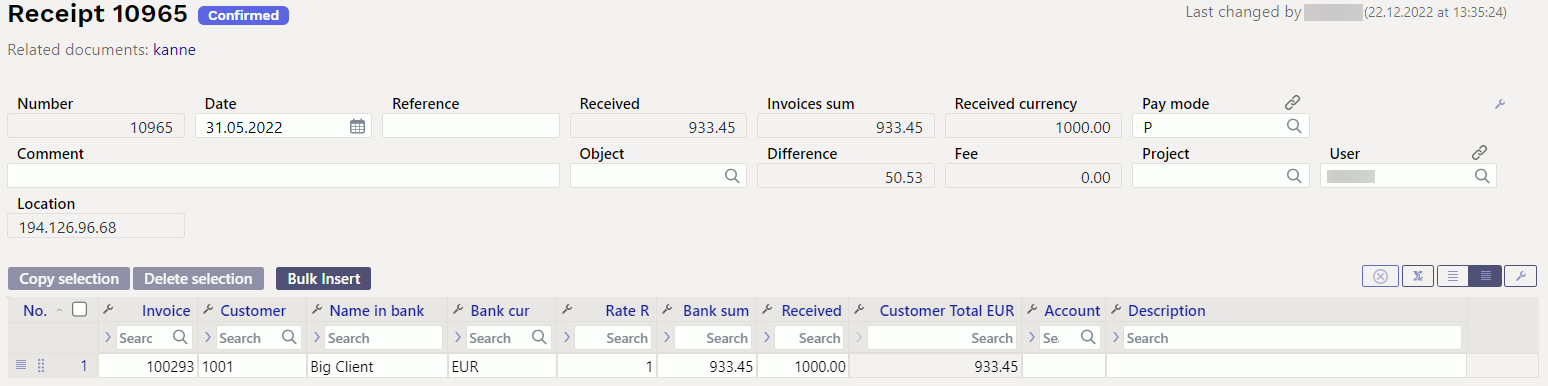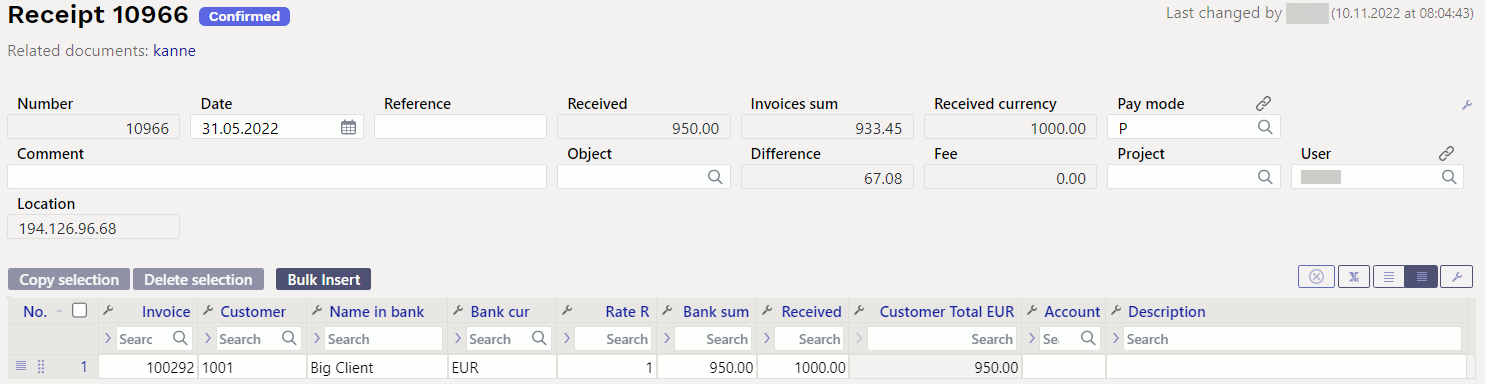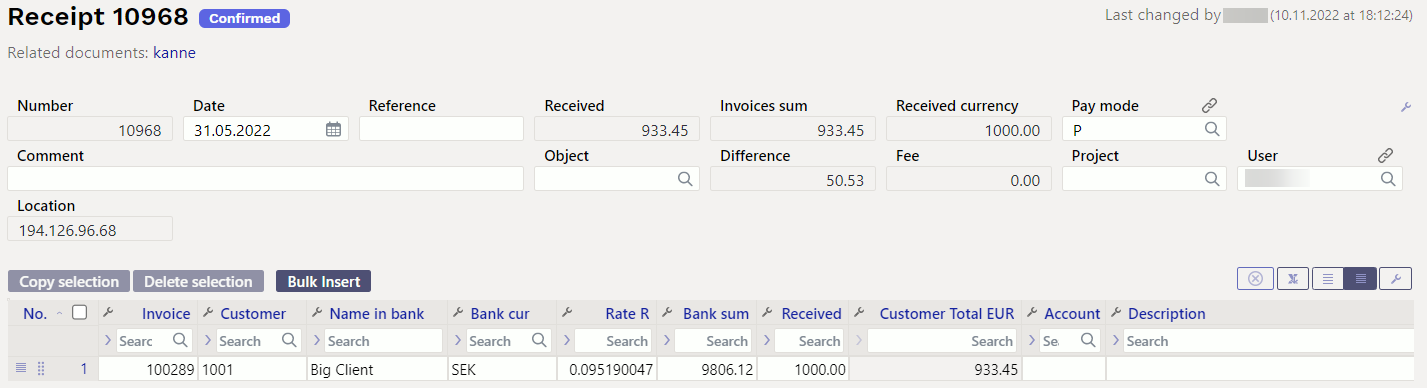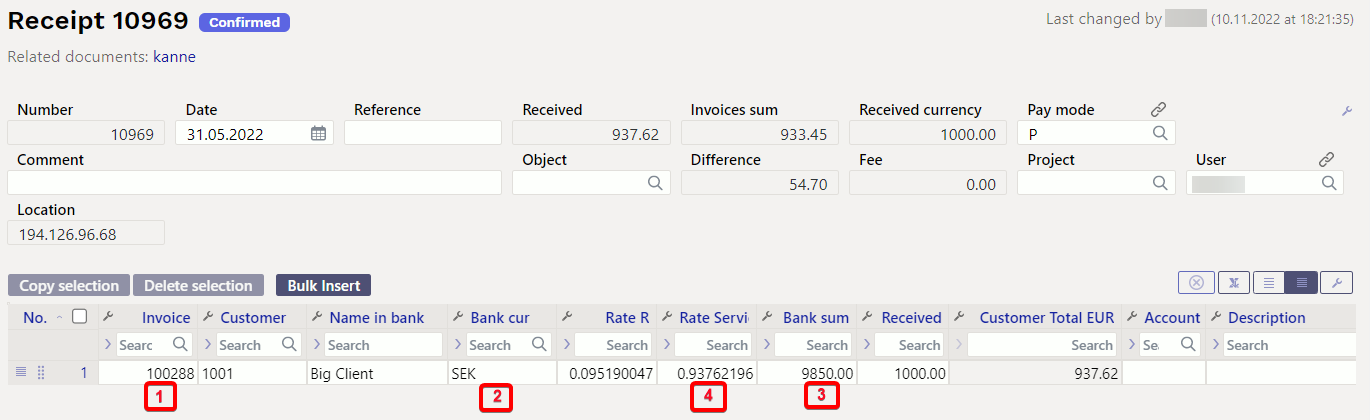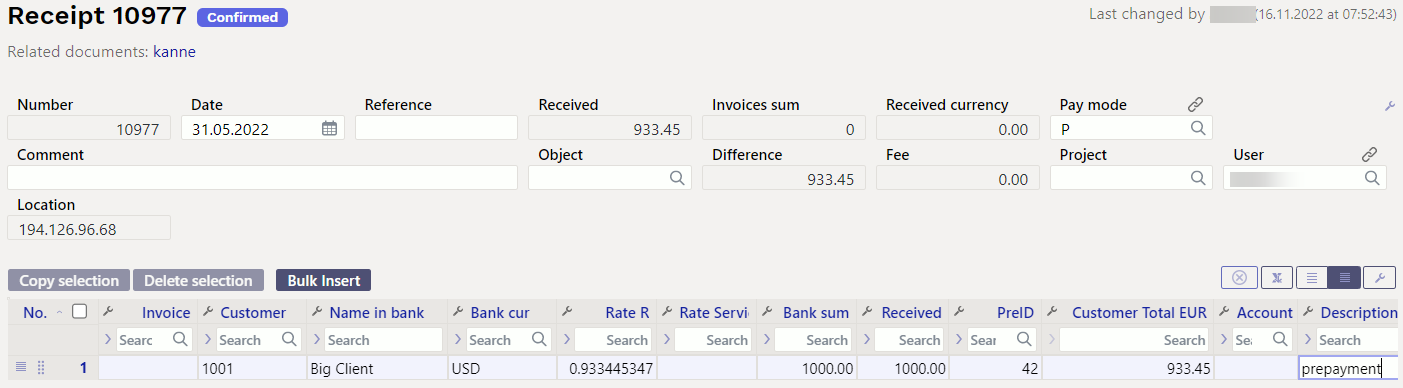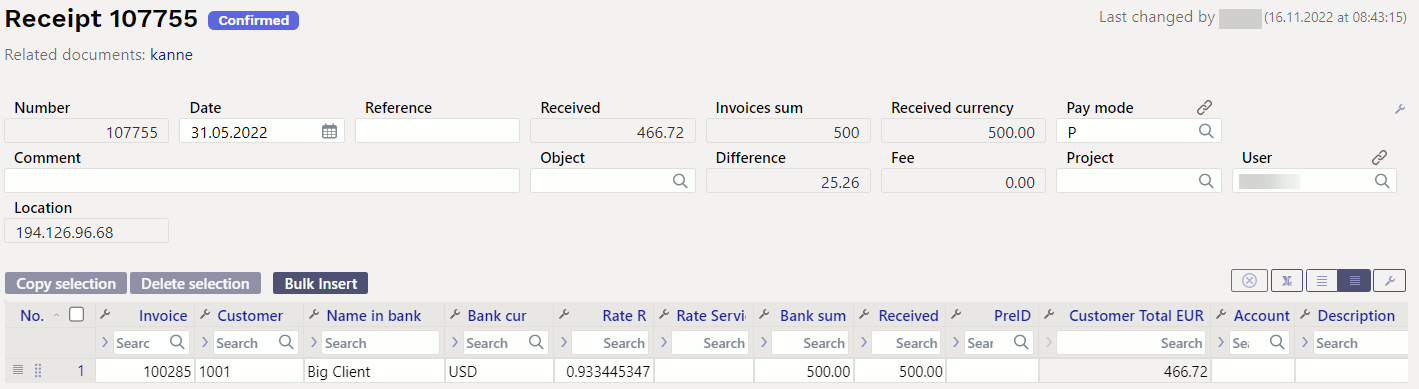To jest stara wersja strony!
Spis treści

(po skompletowaniu usuń ten komentarz)
Otrzymane wpłaty
Otrzymane wpłaty to dokument, który rejestruje wpływy od klienta.
Za pomocą dokumentu Otrzymane wpłaty można tworzyć rozliczania, pokrycia faktur oraz przedpłaty. Pliki płatności mogą być zaciągane z banku do dokumentu Otrzymane wpłaty. Otrzymane wpłaty mogą być tworzone bezpośrednio lub na podstawie zamówienia. Otrzymane wpłaty zmniejsza bilans klienta.
1. Jak to działa
- Z rejestru otrzymanych wpłat utwórz nowy dokument, naciskając przycisk F2 – Nowy. Wypełnij wymagane pola. Aby zapisać dokument, naciśnij przycisk Zapisz. Płatność należy potwierdzić, naciskając Potwierdź.
- Wpłaty od zamówień. Naciśnij Wpłaty w dokumencia zamówienia. Dokument pojawi się w nowym oknie – aby go zapisać, należy nacisnąć przycisk Zapisz. Dokument należy potwierdzić, naciskając Potwierdź.
- Wpłata może być również utworzone z raportów: Planowane wpłaty oraz Lista faktur sprzedaży.
2. Otrzymane wpłaty przyciski dokumentu
2.1. Przyciski nagłówka
- Nowy - Otwiera nowy, pusty dokument wpłaty. Sprawdza, czy poprzedni dokument zawiera niezapisane zmiany.
- Zapisz – zapisuje dokument
- Potwierdź – powstaje wpis księgowy dokumentu
- Kopiuj - tworzy kopię istniejącego dokumentu. Otwiera nowy dokument z większością pól wypełnionych danymi z poprzedniego dokumentu. Data utworzenia kopii jest domyślnie ustawiana jako data nowego dokumentu. Zakres numerów dokumentów jest domyślnie pobierany z ustawień użytkownika, który utworzył kopię.
- Odrzuć – przerywa wypełnianie dokumentu bez zapisywania (odpowiednik klawisza F5).
- Usuń – usuwa dokument
- Mail – Wysyła wydruk dokumentu e-mailem. W przypadku dostępności więcej niż jednego szablonu wydruku, kliknięcie opcjy wybierania po prawej stronie praycisku tworzy menu wyboru szablonu.
- Drukuj - Tworzy wydruk dokumentu. W przypadku dostępności więcej niż jednego szablonu wydruku, kliknięcie opcjy wybierania po prawej stronie praycisku tworzy menu wyboru szablonu.
- Załączniki - Umożliwia dodawanie załączników do dokumentu.
- Korekta – umożliwia otwarcie dokumentu (jeśli użytkownik posiada odpowiednie uprawnienia).
- Wpłata gotówki – tworzenie dokumentu Wpłata gotówki
- Faktura zaliczkowa -
- Otwórz księgę sprzedaży - otwiera pusty raport księgi sprzedaży
2.2. Przyciski wiersza
- Kopiuj zaznaczone - kopiuje wybrane wiersze do bufora kopiowania. Aby wybrać wiersze, naciśnij numer wiersza. Przycisk jest nieaktywny, jeśli nie wybrano żadnych wierszy. Skopiowane wiersze można wkleić z menu bocznego wiersza.
- Usuń zaznaczone -usuwa wybrane wiersze. Aby wybrać wiersze, naciśnij numer wiersza. Przycisk jest nieaktywny, jeśli nie wybrano żadnych wierszy.
- Import danych - umożliwia wypełnianie/umieszczanie wierszy w oparciu o arkusz kalkulacyjny (głównie Excel). Kolejność, w jakiej powinny znajdować się kolumny, jest podana w
POMOCYpo naciśnięciu przycisku Import danych. - Wyczyść filtry kolumn - usuwa filtry w wierszach
- Historia zmian tabeli - otwiera informacije o wykonanych działaniach w wierszach
- Eksportuj dane jako plik .xlsx - umożliwia wyciągnięcie danych jako pliku .xlsx
- Powiększ tabelę - umożliwia ukrycie danych nagłówka
- Gęstość tablei: luźna - powiększa czcionkę wierszy
- Gęstość tablei: zawarta - zmniejsza czcionkę wierszy
- Ustawienia tabeli - umożliwia wybór kolumn wieszy i ich kolejność ustawienia
3. Otrzymane wpłaty pola dokumentu
3.1. Pola nagłówka
- Status - pokazuje status dokumentu. Możliwe statusy:
- Nowy - dokument zostanie utworzony, ale nie zapisany;
- Zobacz - dokument jest niepotwierdzony, otwarty i nie ma niezapisanych zmian;
- Wersja robocza - istnieją niezapisane zmiany;
- Zapisano - dane lub zmiany w domunecie zostay zapisane
- Potwierdzono - dokument jest potwierdzony i nie podlega zmianie
- Numer - Numer dokumentu jest tworzony automatycznie, gdy dokument jest zapisywany po raz pierwszy.
- Data - otrzymane wpłaty. Podczas otwierania nowego paragonu data utworzenia dokumentu będzie wyświetlana w tym polu. W razie potrzeby datę można zmienić.
- Referencja - Numer referencyjny może być użyty podczas dodawania faktury. Numer referencyjny w nagłówku zostanie dodany do pola referencyjnego wpisu księgowego.
- Otrzymano - łączna suma otrzymana w walucie bazowej.
- Razem wartość faktury - suma faktur (wybranych w dokumencie) w walucie bazowej po kursie wymiany z dnia utworzenia faktury.
- Razem suma banku - otrzymane do banku w walucie. W przypadku otrzymania w innej walucie, wszystkie kwoty są sumowane.
- Sposób płatności - wybrany sposób otrzymania wpłaty. Ustawienia sposobów płatności (jeżeli trzeba dodać nowy lub nanieść zmiany na już istniejącym) można znaleźć w:
USTAWIENIA > USTAWIENIA FINANSOWE > SPOSÓB PŁATNOŚCI. Typ w sposobie płatności:- Równy - sprawdza, czy użycie przedpłaty daje sumę całkowitą równą 0. Kwoty w walutach również są przeliczane w momencie ich użycia.
- Komentarz - pole informacyjne. Niektóre komentarze są dodawane automatycznie
- Obiekt - obiekt używany w obliczeniach księgowych. Używanie obiektów nie jest obowiązkowe, z wyjątkiem sytuacji, gdy obiekty są już używane i istnieje potrzeba dodania określonego obiektu do sumy pieniędzy. Wybór obiektów można otworzyć podwójnym kliknięciem myszy lub kombinacją klawiszy
Ctrl + Enter. - Różnica - różnica między otrzymaną kwotą a kwotą w fakturze
- Wpłata - pole dla opłat bankowych, pokazuje ile opłat bankowych zostało naliczonych w banku.
- Projekt - kod projektu. Jest on używany w przypadku, gdy dokument musi być powiązany z określonym projektem. Jeśli w dokumencie zostanie użyty projekt, dokument ten zostanie wyświetlony w raportach projektu. Wybór projektów można otworzyć podwójnym kliknięciem lub kombinacją klawiszy
Ctrl + Enter. - Użytkownik - kod twórca tego dokumentu
3.2. Pola wiersza
- Nr. – numer wiersza
- Faktura sprzedaży – Aby ułatwić dodanie właściwego numeru faktury do paragonu, listę częściowo lub całkowicie nieopłaconych faktur można otworzyć podwójnym kliknięciem myszy lub kombinacją klawiszy
Ctrl + Enter. Numer faktury można również dodać ręcznie. - Zamówienie - Aby ułatwić dodanie właściwego numeru zamówienia, listę częściowo lub całkowicie nieopłaconych zamówień można otworzyć podwójnym kliknięciem myszy lub kombinacją klawiszy
Ctrl + Enter - Klient – kod klienta. Może być wybrany z rejestru klientów poprzez podwójne kliknięcie myszy lub kombinację klawiszy
Ctrl + Enter - Nazwa – nazwa klienta zostanie dodana automatycznie, pole informacyjne
- Obiekt– obiekt używany w obliczeniach księgowych. Używanie obiektów nie jest obowiązkowe, z wyjątkiem sytuacji, gdy obiekty są już używane i istnieje potrzeba dodania określonego obiektu do sumy pieniędzy. Listę obiektów można otworzyć podwójnym kliknięciem myszy lub kombinacją klawiszy
Ctrl + Enter - Projekt– kod projektu. Jest on używany w przypadku, gdy dokument musi być powiązany z określonym projektem. Gdy projekt zostanie użyty w dokumencie, dokument ten zostanie wyświetlony w raportach projektów. Listę projektów można otworzyć podwójnym kliknięciem myszy lub kombinacją klawiszy
Ctrl + Enter - Waluta banku – Jeśli pieniądze zostały otrzymane w walucie, listę walut można otworzyć podwójnym kliknięciem myszy lub kombinacją klawiszy
Ctrl + Enter - Kurs – bieżący kurs wymiany wybranej waluty
- Suma banku – Kwota, którą należy otrzymać, jest umieszczana w komórce podczas wprowadzania faktury lub zamówienia. Można ją zmienić, na przykład jeśli faktura została częściowo opłącona. Przykład: saldo faktury wynosi 550 PLN, a otrzymano 250 PLN. Wówczas 550 PLN w komórce można zmienić na 250 PLN.
- Odsedki - suma końcowa
- Wpłata –to komórka opłaty bankowej, tj. pokazuje sumę, ile opłaty za usługę naliczono w banku.
- Waluta Wpłaty - wskaźnik waluty opłaty bankowej
- Kod VAT– można wybrać z listy kodów VAT podwójnym kliknięciem myszy lub kombinacją klawiszy
Ctrl + Enter - Waluta faktury – pokazuje walutę faktury. Nie można jej zmienić. Ta opcja pozostaje w komórce Waluta bankowa.
- Saldo faktury - suma faktury która nie została jeszcze opłacona
- Różnica - różnica: Suma banku - Saldo faktury
- Saldo faktury PLN - suma faktury która nie została jeszcze opłacona w PLN
- Otrzymano – suma otrzymana za fakturę (Suma banku - Odsedki)
- Otrzymano PLN - pole informacyjne. Suma otrzymana za fakturę w PLN.
- Data - data otrzymania wpłaty. Jeden dokument może zawierać wiersze z wpłatami otrzymanymi w różnych dniach miesiąca. W tym wypadku datę należy uwzględnić w wierszu dokumentu. Dane do księgowości są zaciągane na podstawie wierszy.
- Razem suma klienta PLN – pokazuje całkowitą sumę klienta. Jeśli jeden klient znajduje się w kilku wierszach, łączna suma klienta zostanie wyświetlona w pierwszym wierszu.
- SN zaliczki - numer seryjny przedpłaty
- Konto - numer konta dla transakcji przedpłaty.
- PreID - Directo generuje numer identyfikacyjny dla każdej przedpłaty na podstawie którego będą się odbywać rozliczania
- Opis - pole tekstowe
- Numer rejestracyjny/numer ID - pole wypełniane ręcznie
- Konto bankowe/IBAN - numer rachunku bankowego
- Kwota usługi -
- Wiersz banku - Jeśli dokument jest tworzony z dokumentu Wyciągi bankowe, pokazuje, z którym wierszem wyciągu bankowego jest powiązany. Jeśli suma jest podzielona między kilkoma fakturami, podczas tworzenia dokumentu z wyciągu, wszystkie te wiersze mają przydzielony ten sam numer wiersza wyciągu bankowego. Jeśli konieczna jest zmiana sumy wiersza (na przykład oznaczenie go jako powiązanego z innymi fakturami lub jako przedpłata), wiersz paragonu musi zostać usunięty, a dane umieszczone ponownie. W takim przypadku komórka Wiersz banku pozostaje pusta
4. Dostosowanie
Umożliwia widoczność:
- Załączniki - podgląd dodanych plików PDF, png. (jeżeli plik ma inny format dany plik trzeba zapisać w komputerze i otworzyć za pomocą odpowiedniego oprogramowania)
- Wiadomości - możliwość wysyłania wiadomości do innych użytkowników systyme
- Historia - historia zmian nagłówka
5. Otrzymane wpłaty Typy
- Zwykła wpłata – klient opłaca zwykłą fakturę. Faktura opłacona przez klienta zostaje wybrana w wierszu.
- Przedpłata - Jeśli klient dokonał przedpłaty lub otrzymana kwota jest większa niż wartość faktury, wówczas pozostała kwota zostaje zaksięgowana jako przedpłata klienta. Klient, do którego należy przedpłata, zostaje przypisany do wiersza, a kwota przedpłaty wpisywana jest w pole Suma banku. Usunięcie przedpłaty odbywa się w ten sam sposób, z tą różnicą, że kwota jest wpisywana ze znakiem - oraz z odpowiednim identyfikatorem PreID.
Numer faktury nie jest wskazywany w przypadku przedpłaty.
- Pokrycia - Jeżeli klient ma przedpłatę którą chcemy pokryć z wystawioną faktur sprzedaży:
- w pierwszym wierszy wybieramy fakturę którą będziemy rozliczać
- w drugim wierszu wybieramy tą samą kartę klienta i w kolumnie Suma banku wpisujemy ujemną sumę.
Różnica obu wierszy zawsze powinna być 0
6. Wpisy księgowe otrzymanych wpłat
| Sytuacja | D/K |
|---|---|
| Zwykła wpłata | |
| Środki pieniężne | Debet |
| Należność (saldo klienta) | Kredyt |
| Przedpłata | |
| Środki pieniężne | Debet |
| Zaliczki | Kredyt |
| Pokrycia (Zaliczki / Przedpłata) | |
| Zaliczki | Debet |
| Należność (saldo klienta) | Kredyt |
Konto środków pieniężnych pobierane jest z sposobu płatności (naglówek: Sposób płatności) - konto bankowe, kasa, pokrycia.
Konto finansowe dla należności klienta oraz przedpłat jest pobierane z grupy klienta lub z ustawień systemowych:
- należności -
Ustawienia > Ustawienia podstawowe > Ustawienia sprzedaży > Debet faktury, kredyt wpłaty - przedpłat -
Ustawienia > Ustawienia podstawowe > Ustawienia sprzedaży > Konto zaliczki klienta
7. Zaliczka via PreID
Wiersze wpłat, które nie odnoszą się do żadnej konkretnej faktury sprzedaży, wpływają na saldo przedpłat w rejestrze sprzedaży oraz na saldo przedpłat klientów w bilansie. System Directo generuje unikalny identyfikator przedpłaty (PreID) dla każdego wiersza przedpłaty gdy kwota jest dodatnia. Ten identyfikator może być później użyty do powiązania faktury sprzedaży z konkretną przedpłatą.
W wierszu przedpłaty można użyć konta (pole Konto), na które przedpłata zostanie zaksięgowana do księgowości. Jeśli pole jest pozostawione puste, konto, zostanie pobrane z ustawień grupy klienta, jeśli w grupie klienta nie określono konta, wówczas zostanie ono pobrane z ustawień systemowych Konto zaliczki klienta. Obiekt i projekt przypisane do wiersza przedpłaty są używane do utworzenia transakcji, niezależnie od tego, czy konto zostało wypełnione w wierszu czy nie.
Przykład wpłaty zaliczkowej, w którym od tego samego klienta otrzymano dwie przedpłaty o różnych kwotach i przeznaczeniu (na rysunku pokazano tylko pola istotne dla danego tematu):
W powyższym przykładzie wpis księgowy zawiera jeden z rachunków bankowych wynikających z metody płatności a przedpłata jest księgowana na rachunku zaliczkowym na różne obiekty i projekty.
Wiersze wpłaty zidentyfikowane za pomocą PreID mogą być powiązane z fakturą. Aby dokonać wyboru, należy kliknąć łącze Zaliczka w nagłówku faktury, które otwiera sekcję na fakturze, gdzie można zobaczyć PreID danego klienta z saldem do wykorzystania.
Dwukrotne kliknięcie w dowolnym polu wybranej kolumny spowoduje próbę dopasowania tej konkretnej przedpłaty do niepokrytej kwoty przedpłaty faktury.

FIFO.
W tym przykładzie wybrano PreID 8, gdzie po potwierdzeniu dokumentu użyto konta przedpłaty, które nie zostało określone w żadnej grupie klienta tylko w ustawieniach systemu.
Po potwierdzeniu faktura jest tworzony wpis księgowy:
Wiersz przedpłaty wykorzystuje konto, obiekt i projekt wynikające z wiersza wpłaty powiązanego z wybranym identyfikatorem PreID.


Ustawienia>Ustawienia podstawowe>Ustawienia finansowe>Zaliczka pobiera obiekt od klienta/dostawcy) ma wartość inną niż Nie, wówczas obiekt znaleziony za pomocą PreID nie jest używany.
Aby zmniejszyć saldo przedpłaty za pomocą dokumentu wpłaty, należy wybrać PreID z wystarczającym saldem w wierszu wpłaty z ujemną kwotą. Kliknij dwukrotnie w polu PreID odpowiedniego wiersza wpłaty — otworzy się wówczas okno wyboru PreID.
W podanym przykładzie dostępne saldo PreID 8 wynosi 592.5 PLN, mimo że początkowa suma przedpłaty wynosiła 900 PLN. Dostępna suma jest mniejsza, ponieważ PreID 8 był użyty w fakturze sprzedaży: 307.50 PLN zostało wykorzystane z pierwotnej kwoty 900 PLN, a dostępne saldo wynosi 592.50 PLN.
8.1. Import of factory receipts
Klienci Swedbank mogą importować faktury faktoringowe do Directo. Pliki XML z dwoma różnymi opisami mogą być odzwierciedlone (rezerwy i zaliczki), a po zaimportowaniu wiersze paragonów są tworzone zgodnie z zawartością pliku.
Celem funkcjonalności jest to, aby otrzymana kwota nie musiała być ręcznie wprowadzana przez fakturę w Directo i aby kwota wskazana w polu „Opłata” mogła zostać zaksięgowana na różnych kontach.
Ustawienia
To import factoring invoices receipts from the bank is necessary to create a new payment mode in Finance settings > Payment modes which Export type is SWED factoring.
It is possible to set an account to the Bank services field to where the Fee sum indicated upon receipt is posted. If the account is left empty in the payment method, the Banking services (transfers etc.) account specified in the System setting is used.
After setting the payment method a button IMPORT SWED factoring appears on the saved receipt, under which you can import the file saved from the bank into the program.
If the advance and reserve receipts service fees (commission fee, interest) are to be posted differently, must be made different payment methods with corresponding accounts in the Banking services fields. The program detects the receipts payments modes automatically.
If it is LIST_ADV_BUYER, then the values for receipt are found in the following fields:
Comment ⇒ PmtNr
Date ⇒ PmtDate
Invoice ⇒ InvNo
Bank sum ⇒ InvAdvCalc
Fee ⇒ InvComm + InvCommVat
If it is LIST_RES_BUYER, then the values for receipt are found in the following fields:
Comment ⇒ PmtNr
Date ⇒ PmtDate
Invoice ⇒ InvNo
Bank sum ⇒ InvResCalc
Fee ⇒ InvInterest
9. Placing several invoices in a row
Double click on the invoice number cell, opens the list of invoices. Activate the Multiple record paster (the window does not close) under ”Settings“
10. Refund to the customer
Refunds can be made directly to the customer from Directo. Convenient for incorrect receipts, prepayments, deposits. The bank account to which the money is to be transferred is marked either on the credit invoice or customer card or directly on the receipt document.
For successful refund export :
- IBAN (bank account) must be indicated on receipt. Customer card corresponding field is filled in for frequent returns.
- The customer must have a one-row minus sum return in the Bank sum field
- The SEPA export button is generated only from unconfirmed receipts
- Nettings must be made and confirmed on the second receipt.
- If rows with both plus and minus sums are placed on the receipt, the refund to the customer will only look at the minus sums.
11. Przykłady
11.1. System setting - Finance transactions from ledgers in rows
- Finance transactions from ledgers in rows - affects receipt, payment and expense due entry lines. Options:
no - rows with one account are summed to one row in the related finance transaction (if the document rows do not have different objects or projects).
debt part - money flow is with one transaction row, the receipts/payments of customers/suppliers are in a separate row, as on the receipt/payment document, i.e. there is no rows consolidation on the debt side. Objects and projects are considered.
asset part too - money flow and customers/suppliers receipts/payments are in a separate rows as on financial transaction.
like payment file - the flow of money is the aggregate by customer/supplier, and on the ledger side, the invoice is reflected line by line, the invoice number is at each row beginning.
11.1.1. Finance transaction with options NO - Finance transactions from ledgers in rows
11.1.2. Option DEBT PART - Finance transactions from ledgers in rows
The money flow is in the cumulative total and the ledger side is by invoice rows, at the beginning of each row is the number of the sales invoice.
11.1.3. Option ASSET PART TOO - Finance transactions from ledgers in rows
Money flow and Accounts Receivable are on separate rows in transaction, at the beginning of each row is the sales invoice number.
11.1.4. Options like PAYMENT FILE - Finance transactions from ledgers in rows
Money flow is cumulative total by customer and the credit side is on separate invoice rows, at the beginning of each row is the sales invoice number.
12. Receipt of sales invoice in currency ON THE NEW "RECEIPT" DOCUMENT
12.1. Full receipt of the sales invoice in the currency
If the sales invoice is not in the base currency, then there will be an exchange rate difference in receipt. It is necessary to follow the next rules in order for the exchange rate transactions to be correct. The following system settings accounts are used in the examples:
12.1.1. Receipt of the sales invoice in the same currency
- USD invoice is sent to the buyer, USD is also received.
- Needs to be indicated on Receipt:
- Receipt date and pay mode
- The sales invoice is placed on the row
- Confirm the receipt
The finance transaction is created after receipt confirmation:
12.1.2. Receipt of the sales invoice in the base currency (EUR) exactly at the central bank rate of the day
- USD invoice is sent to the customer, received in EUR exactly at the central bank rate on the date of receipt.
- Needs to be indicated on receipt :
- Receipt date and pay mode
- The sales invoice is placed on the row
- EUR is entered or selected to the Bank Cur field.
- Confirm the receipt
- Sum is converted into EUR automatically in the Bank sum field, nothing needs to be changed.
The finance transaction is created after receipt confirmation: 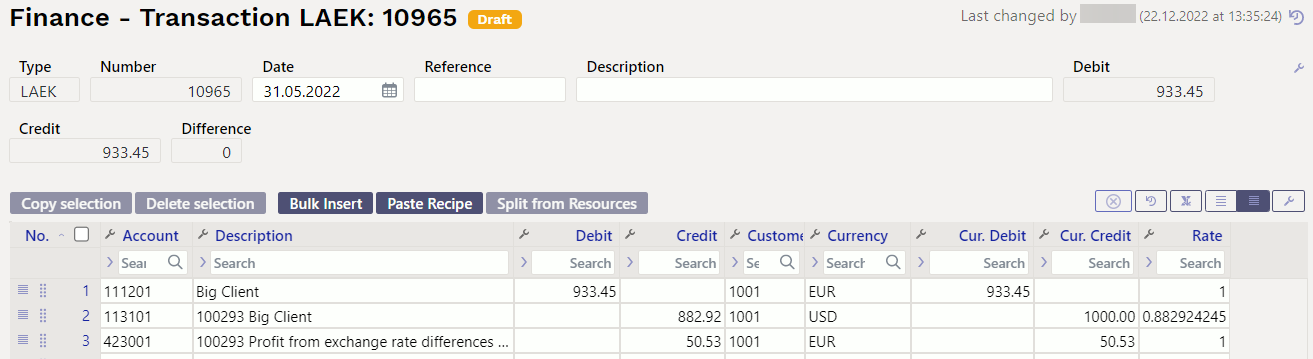
12.1.3. Receipt of the sales invoice in the base currency (EUR) not at the central bank rate of the day
- USD invoice is sent to the customer, received in EUR at the rate agreed with the customer.
Needs to be indicated on receipt: (NB! Given order is important):
- Receipt date and pay mode
- The sales invoice is placed on the row
- Select or write the currency code, in which the receipt is made to the Bank Cur field: EUR
- Enter the sum to be received from bank to the Bank Sum field: 950.00
- Double click on the Rate Service field
- Confirm the receipt
The finance transaction is created after receipt confirmation: 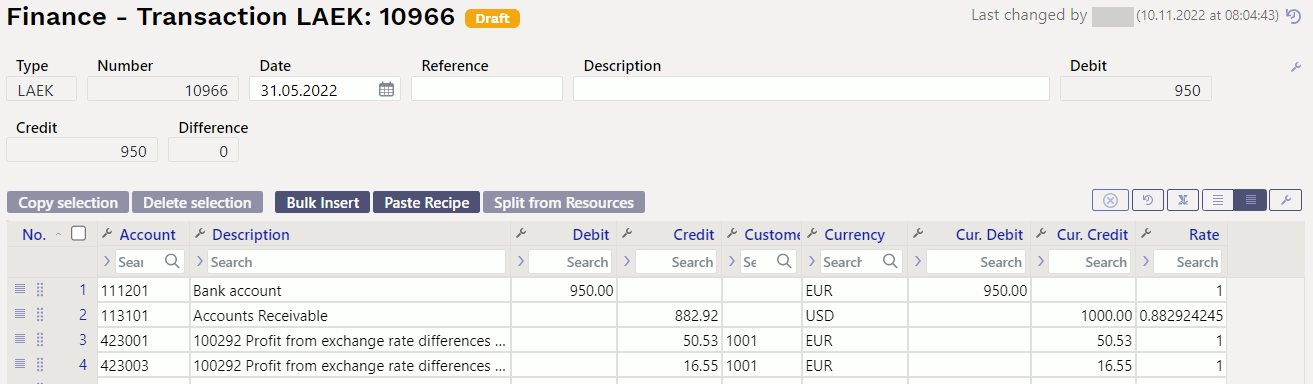
12.1.4. Receipt of a currency sales invoice in another currency (not in the base currency) with exact daily central bank rate
- USD invoice is sent to the customer, received in SEK exactly at the central bank rate on the date of receipt.
- Needs to be indicated on receipt :
- Receipt date and pay mode
- The sales invoice is placed on the row
- SEK is entered or selected to the Bank Cur field.
- Confirm the receipt
- Sum is converted into SEK automatically in the Bank sum field, nothing needs to be changed.
- Exchange rate differences are calculated automatically in the Financial transaction.
The finance transaction is created after receipt confirmation: 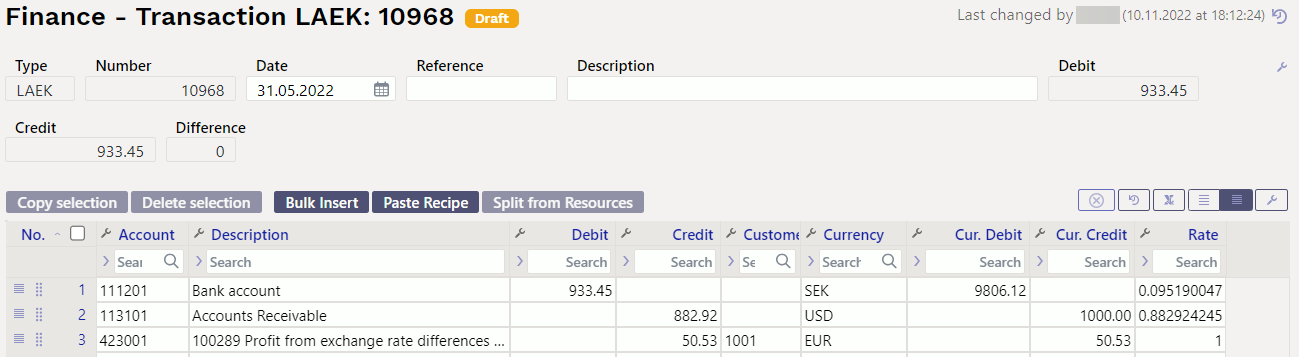
12.1.5. Receipt of a currency sales invoice in another currency (not in the base currency) not at the central bank rate
- USD invoice is sent to the customer, received in SEK at the rate agreed with the customer.
Needs to be indicated on receipt: (NB! Given order is important):
- Receipt date and pay mode
- The sales invoice is placed on the row
- Select or write the currency code, in which the receipt is made to the Bank Cur field: SEK
- Enter the sum to be received from bank to the Bank Sum field: 9850.00
- Double click on the Rate Service field
- Confirm the receipt
The finance transaction is created after receipt confirmation: 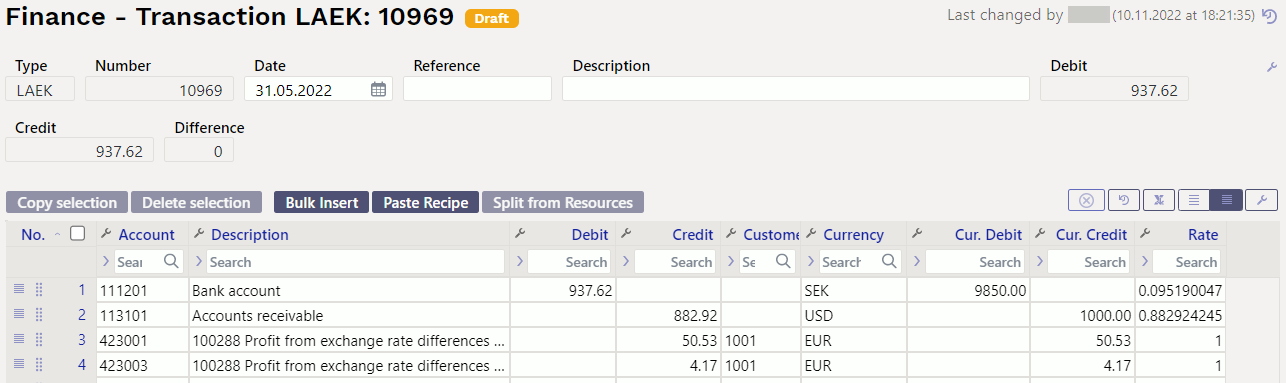
12.1.6. Prepayment from the customer in currency
- Needs to be indicated on receipt :
- Receipt date and pay mode
- Customer code is entered to the Customer field
- Select or write the currency code, in which the prepayment was made to the Bank Cur field: for example USD
- Enter the prepayment sum in currency to the field Bank Sum
- Confirm the receipt
The finance transaction is created after receipt confirmation: 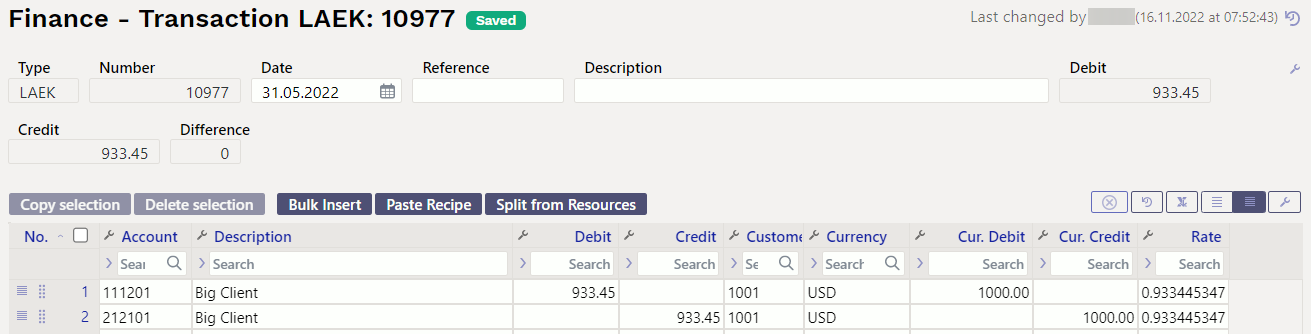
12.2. Partial receipt of the invoice in the currency
12.2.1. Partial receipt of an invoice in the same currency
- USD invoice is sent to the customer, received also in USD, for example 50%.
- Needs to be indicated on receipt :
- Receipt date and pay mode
- The sales invoice is placed on the row
- Enter the sum to be received from bank to the Bank Sum field (for example 500 USD)
- Confirm the receipt
The finance transaction is created after receipt confirmation: